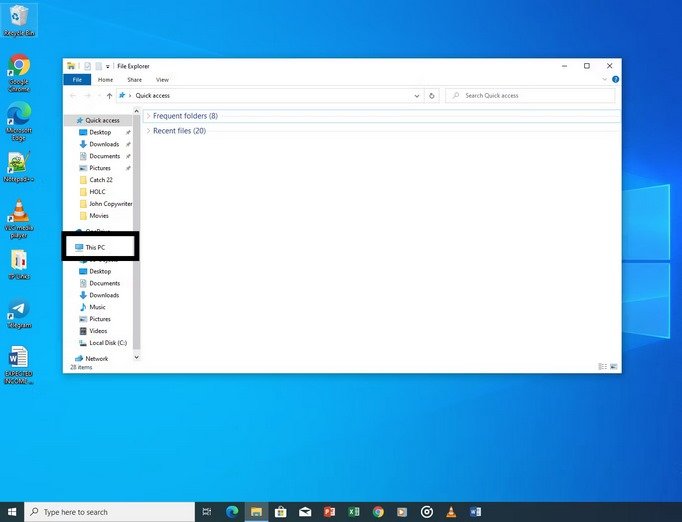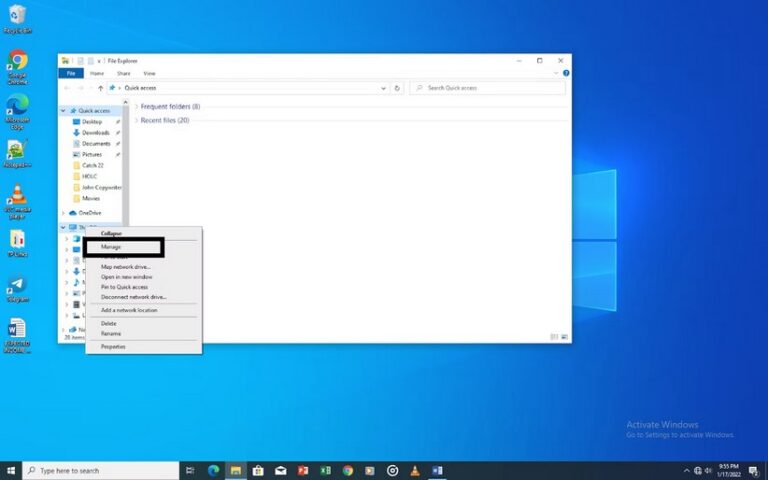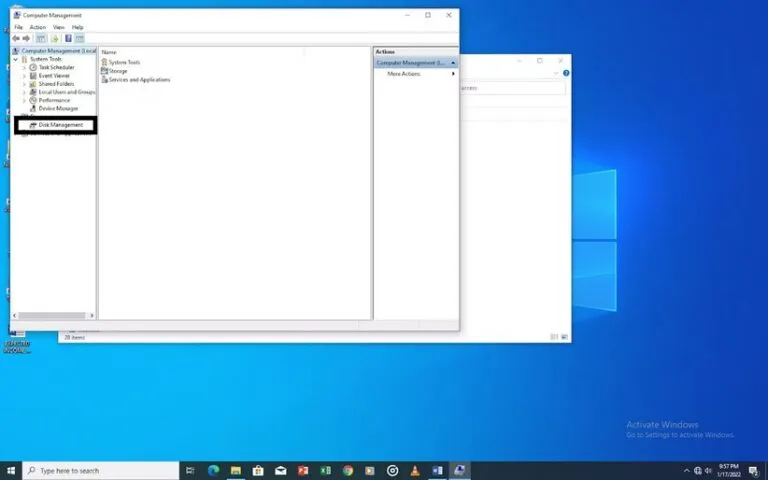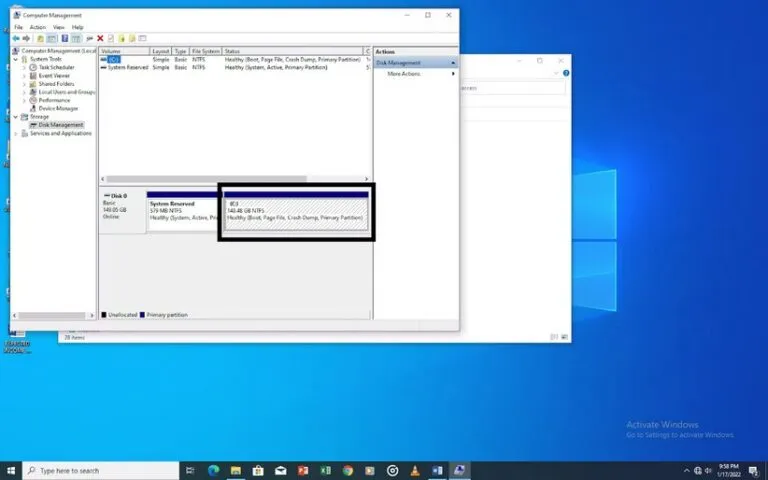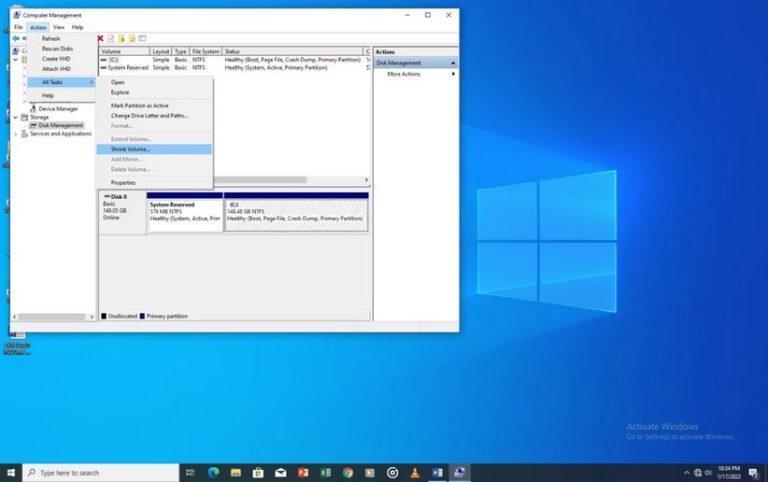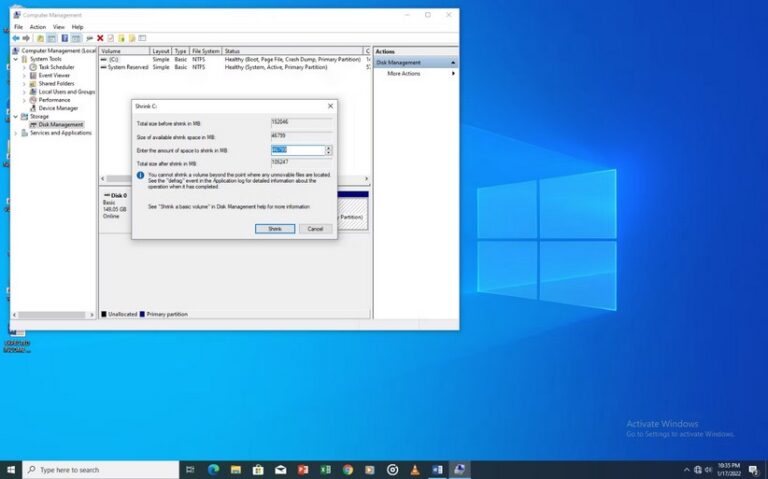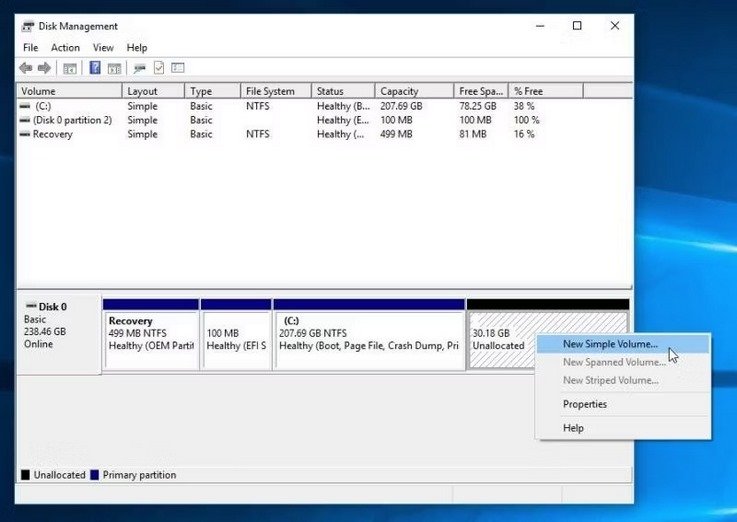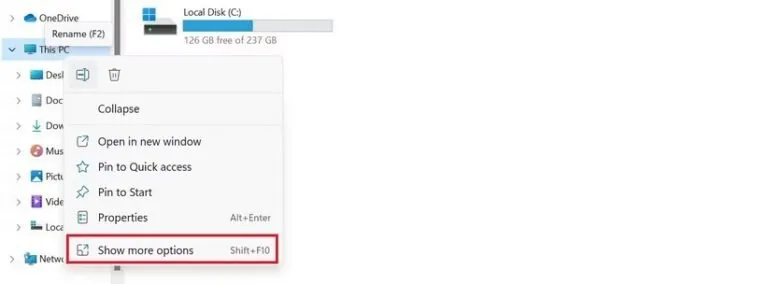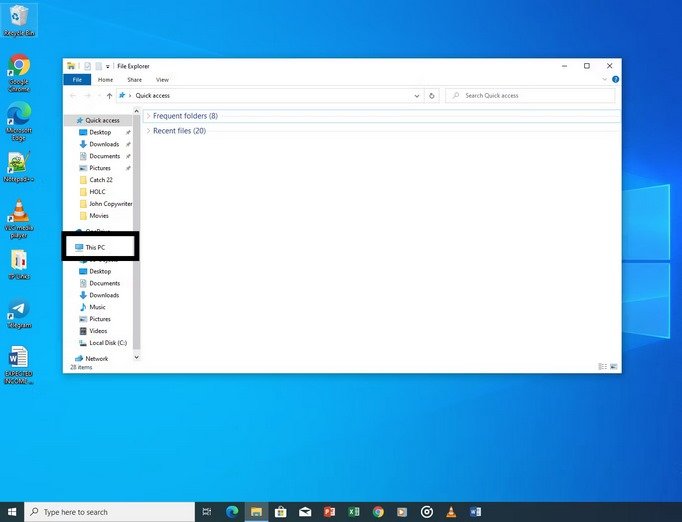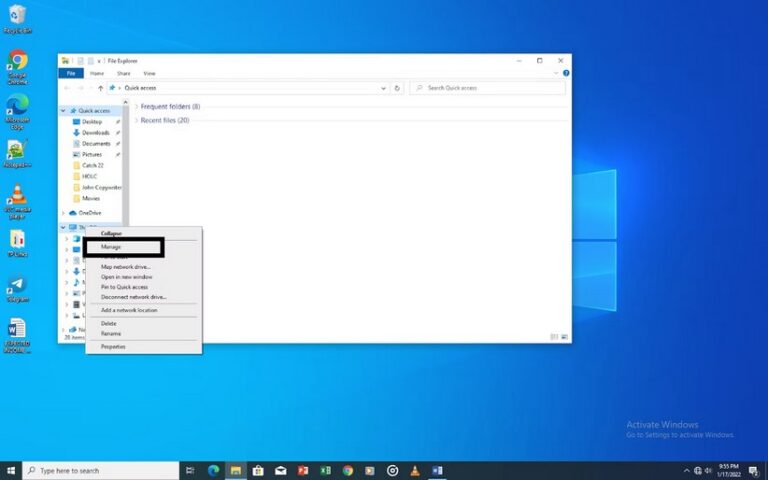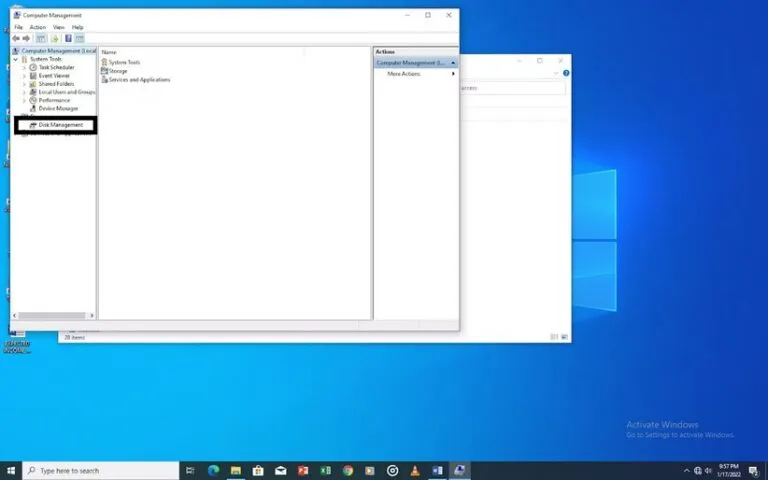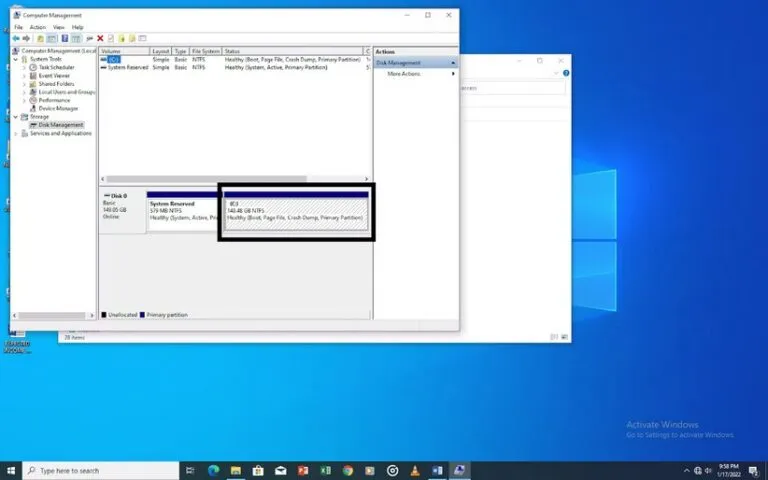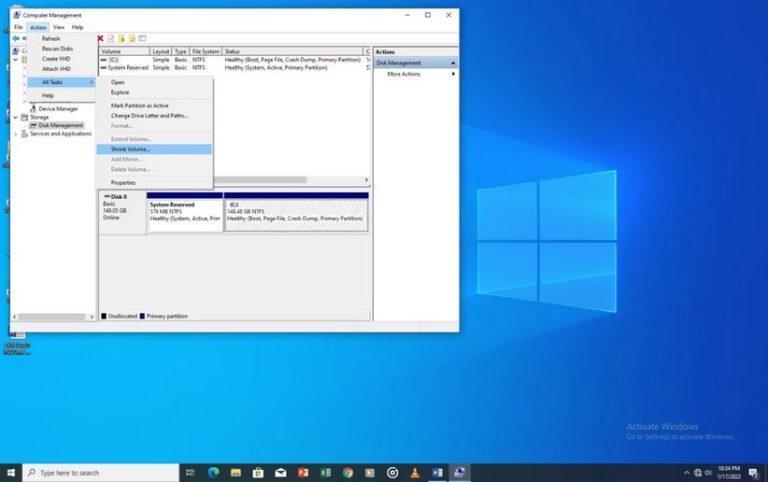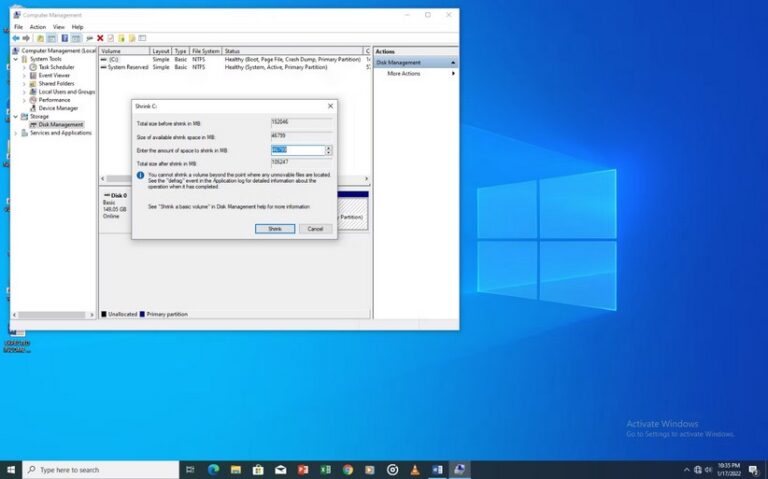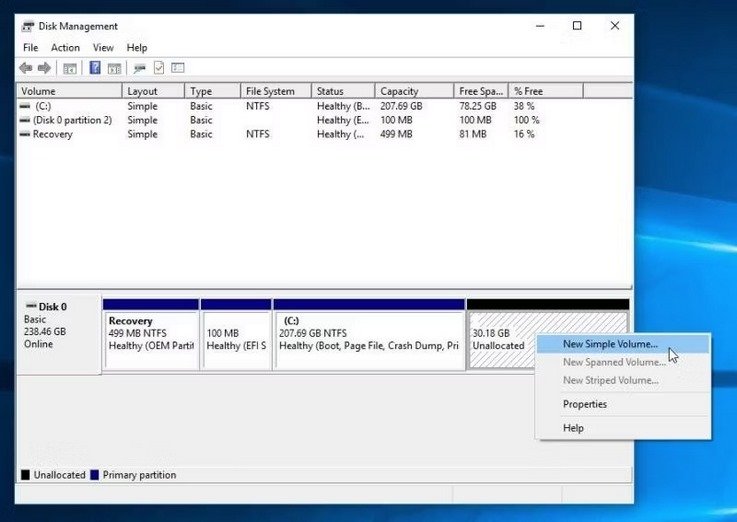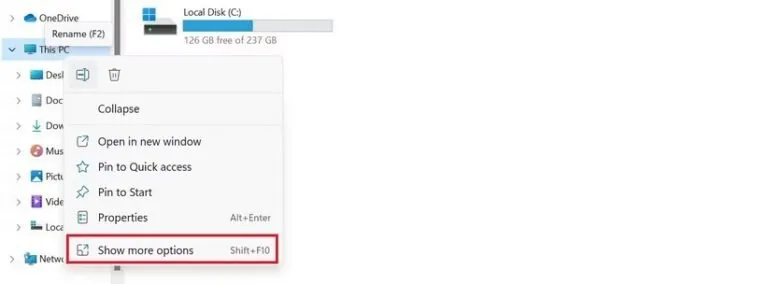به فرایند تبدیل حافظه داخلی یک سیستم کامپیوتر به بخشهای جزئیتر، پارتیشن بندی (Partition) گفته میشود. در این مطلب به طور مختصر و مفید به شما کمک میکنیم تا به بهترین روش ممکن سیستم خود را پارتیشن بندی کنید.
پارتیشن بندی هارد درایو، یک راه برای مدیریت فضای فیزیکی هارد درایو سیستم کامپیوتری محسوب میشود. به زبان بسیار ساده میتوان اینگونه مثال زد که پارتیشن بندی یعنی چینش مجدد اتاقهای یک ساختمان به شیوهای که خودمان دلمان میخواهد. در این مطلب تلاش میکنیم پارتیشن بندی هارد را روی سیستم عامل ویندوز انجام دهیم.
آنچه که باید درباره هارد درایو بدانید
هارد درایو، بخش مهم کامپیوتر شماست. تمامی اطلاعات شما روی این قطعه ذخیره میشود. با وجود اینکه هارد درایو مستعدترین بخش هر کامپیوتر از جنبهی آسیبپذیری است، برای داشتن بهترین عملکرد باید هزینه کنید.
مکانیسم کار هارد درایوها در یک مقالهی مجزای دیگر به تفضیل توضیح داده شده است اما به طور خلاصه، هارد درایوها شامل صفحات فلزی متعددی هستند. روی هر پلیت، یک سر وجود دارد که به سرعت به جلو و عقب میرود و به واسطهی همین عملِ رفت و برگشتی، هر دو فرایند خواندن و نوشتن انجام میشود. درایوها در داخل یک محفظه به طرز شگفتانگیزی محکم محافظت میشوند. بنابراین، نفوذ خاک و گرد و غبار به داخل هارد درایو تا حدود بهسزایی کار سختی خواهد بود.
باید به این نکته اشاره کرد که هر پلیت فلزی تنها بخش کمی از اطلاعات را در خود ذخیره میکند. بنابراین، ظرفیت هارد درایو مستقیم به تعداد پلیتهای فلزی بستگی دارد. البته این مسئله برای SSDها تا حدودی متفاوت است. این نوع هارد درایو تا حدودی متفاوت بوده اما پایه و اساس کارِ این دستگاه همان چیزی است که در چند سطر بالا توضیح دادهایم. در عصر حاضر هم تلاش شده تا به جای استفاده از HDD، از SSD استفاده شود.
آیا پارتیشن بندی روی عملکرد سیستم موثر است؟
پاسخ به این سوال، صرفا یک بله یا خیر نیست و کاملا بستگی به هدفتان دارد. پارتیشن بندی به شما کمک میکند تا هارد درایو خود را به شیوهای موثر بخشبندی کنید. این فرایند همچنین به شما کمک میکند تا یک منطقه و محدودهی امن و خصوصی برای کارهای خود تهیه کنید.
روشهای مختلفی برای پارتیشن بندی وجود دارد اما رایجترین روشها برای این کار، DOS و Extended است. پارتیشن بندی DOS هارد درایوتان را به دو بخش تقسیمبندی میکند؛ یک بخش برای اطلاعات و بخش بعدی برای سیستم عامل. از طرفی دیگر، پارتیشن بندی به روش Extended یک بخش واحد را به چند بخش ریزتر تقسیم بندی میکند.
روی هم رفته، اگر روی یک هارد درایوِ خشک بخواهید سیستم عامل ویندوز را نصب کنید، ویندوز تنها از ۶۰ درصد حجم هارد برای نصب برنامهها استفاده میکند. اگر شما پارتیشن بندی کنید، شما این قدرت را خواهید داشت تا هارد را به بخشهای دیگری تقسیمبندی کنید تا ویندوز تنها در یک بخش (برای مثال درایو C) باقی بماند. کاربر این قابلیت را هم دارد تا برای هر پارتیشن، یک فرمت خاص را انتخاب کند. بنابراین، شما میتوانید برای هر پارتیشن فرمت FAT32، NTFS یا exFAT را انتخاب کنید.
چگونه هارد درایو را به بهترین روش ممکن پارتیشن بندی کنیم؟
قبل از انجام فرایند پارتیشن بندی باید از اطلاعات موجود روی هارد در صورت موجود بودن بکاپ بگیرید تا یک فایل پشتیبان در هر صورت داشته باشید. پس از انجام این کار، باید اقدامات زیر را به ترتیب انجام دهید:
۱. روی آیکون This PC راست کلیک کنید.
۲. پس از راست کلیک، گزینهی Manage را انتخاب کنید.
۳. Disk Management را از منوی سمت چپ انتخاب کنید.
۴. مورد Disk (C:) یا هر دیسکی که میخواهید پارتیشنبندی کنید را انتخاب کنید.
۵. حالا نوبت به این رسیده تا حجم درایو C: را کم کنید. در نوار بالا سمت چپ روی Action و سپس All Tasks کلیک کنید. سپس روی Shrink Volume کلیک کرده تا حجم درایو کاهش پیدا کند.
اندازه فضای مد نظرتان را به مگابایت وارد کنید. برای مثال ۰۰۰/۱۰۰ مگابایت مساوی با ۱۰۰ گیگابایت است. پس از وارد کردن یک رقم، با کلیک روی Shrink میتوانید عملیات را آغاز کنید.
۶. پارتیشنِ مورد نظر را باید فرمت کنید. بعد از انجام این کار، یک بلاک از فضای جدید (Unallocated space) در سمت راست درایو C ظاهر میشود. روی آن راست کلیک و سپس روی New Simple Volume کلیک کرده تا یک پارتیشن جدید ایجاد شود.
اگر قصد استفادهی روتین از سیستم عامل ویندوز را دارید، توصیه میشود درایوها را با فرمت NTFS پارتیشن بندی کنید. البته، اگر شما قصد دارید اطلاعات را با سایر سیستم عاملها نظیر macOS و لینوکس به اشتراک بگذارید، گزینهی exFAT را انتخاب کنید. این فرمت، برای سایر پلتفرمها قابل خواندن و نوشتن است.
با وجود اینکه هر پارتیشن یک فضای مجزا در اختیار شما قرار میدهد، در نهایت تمامی پارتیشنها روی یک هارد درایو از بعد فیزیکی قرار دارند. بنابراین، اگر هارد درایو شما دچار مشکل شود، هر بخش از فضای درایو میتوان تحت تاثیر این اتفاق دچار مشکل شود. بنابراین، پیشنهاد میشود هر از چند وقت، از اطلاعات مهم موجود در هاردتان بکاپ بگیرید.
برای پارتیشن بندی درایو C: در ویندوز ۱۱ تقریبا تمامی راهها مشابه است. صرفا برای شروع کار شما باید پس از راست کلیک روی This PC، گزینهی Show more options را انتخاب کرده و با کلیک روی Manage، از مرحلهی سوم به بعد دستور العملهای بالا را دنبال کنید.
فواید پارتیشن بندی یک هارد درایو
شاید این سوال برایتان پیش بیاید که اصلا چرا باید به خود دردسر دهیم تا یک هارد را به چند بخش بخشبندی کنیم. دلیل اصلی برای این کار، حفاظت از اطلاعات است. شما میتوانید به روشهای مختلفی اطلاعاتتان را از دست دهید. برای مثال تصادفی یک فایل را پاک کنید یا سختافزار به هر دلیلی خراب شود. با پارتیشن بندی هارد درایوتان، شما در واقع یک لایهی جدیدی از حفاظت را برای اطلاعاتتان خلق کردهاید.
یک فایدهی دیگر برای پارتیشن بندی، در ارائهی گزینههای بیشتر به شما در هنگام کار با هارد درایو است. برای مثال، اگر یک پارتیشن دچار اختلال شود، شما میتوانید بدون نیاز به حذف یا دستکاری کل فایلها روی هارد، بخش مورد نظر را مجدد فرمت کنید تا شاید مشکل حل شود.
در نهایت امر، پارتیشن بندی به شما کمک میکند تا سرعت و بهرهوری را در دیسکهای مختلف افزایش دهید. شما میتوانید چند پارتیشن را برای درایو انتخاب کنید که هر کدام، سرعت خاص خود را برای عملیاتهای مختلف دارد.
معایب پارتیشن بندی یک هارد درایو
مهمترین ایراد پاریتشن بندی یک هارد در کاهش فضای کلی در برابر زمانی است که یک هارد اصلا پارتیشن بندی نشده است. برای مثال، پارتیشن بندی متعدد موجب میشود تا حجمِ نهایی برای هر درایو کاهش پیدا کند. اگر حجمِ یک فایل ۱۰۰ گیگابایت باشد و برای مثال حجمِ درایو D را ۸۰ گیگابایت تعیین کرده باشید، در انتقال فایل به این درایو ناتوان باقی خواهید ماند.
دومین ایراد در این مسئله نهفته که ما یک حس کاذب از امنیت را در هنگام ایجاد پارتیشنها ایجاد میکنیم. با اینکه ویندوز فضاهای مختلفی از هارد را نشان میدهد، در هر صورت تمامی درایوها روی یک قطعه سخت افزار وجود دارد. اگر درایو به هر دلیلی از کار بیفتد، کل اطلاعات در معرض از بین رفتن قرار میگیرند.
با تمامی این تفاسیر، اگر شما یک کاربر عادی و ساده هستید، به پارتیشن بندی سیستم عامل ویندوز چندان نیازی ندارید.
آیا باید هارد خود را پارتیشن بندی کنم؟
اگر تصمیم دارید تا عملکرد کامپیوترتان را بهبود ببخشید، پس پارتیشن بندی به کار شما خواهد آمد؛ چراکه سیستم عامل ویندوز را میتوانید در یک درایو و سایر نرمافزارها را هر کدام میتوان در درایوهای مجزا نصب کرد.
از آنجایی که در حین نصب مجدد ویندوز، اطلاعات مربوط به درایو C به طور کامل از بین میرود، برای پارتیشن بندی میتوان یک نسخهی جالب را پیشنهاد کرد. شما میتوانید به طور کل یک هارد را با فرایند پارتیشن بندی به دو درایو تقسیمبندی کنید. یک درایو C: که صرفا سیستم عامل ویندوز و نرمافزارها و ملزومات سیستم کامپیوتر روی آن نصب میشود. یک درایو تحت عنوان دیگر که میتوان اطلاعات دیگر نظیر موسیقی، فیلم، اسناد، مدارک و حتی بازیهای ویدیویی را روی آن ذخیره و نصب کرد.